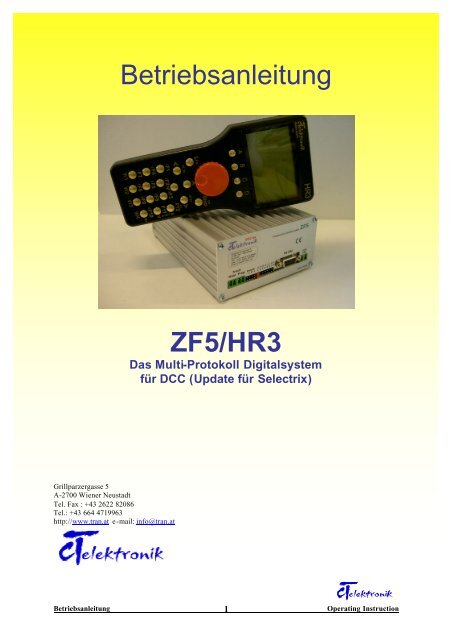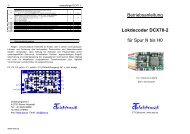Betriebsanleitung ZF5/HR3 - cT Elektronik
Betriebsanleitung ZF5/HR3 - cT Elektronik
Betriebsanleitung ZF5/HR3 - cT Elektronik
Sie wollen auch ein ePaper? Erhöhen Sie die Reichweite Ihrer Titel.
YUMPU macht aus Druck-PDFs automatisch weboptimierte ePaper, die Google liebt.
<strong>ZF5</strong>/<strong>HR3</strong><br />
Grillparzergasse 5<br />
A-2700 Wiener Neustadt<br />
Tel. Fax : +43 2622 82086<br />
Tel.: +43 664 4719963<br />
http://www.tran.at e-mail: info@tran.at<br />
<strong>Betriebsanleitung</strong><br />
<strong>ZF5</strong>/<strong>HR3</strong><br />
Das Multi-Protokoll Digitalsystem<br />
für DCC (Update für Selectrix)<br />
<strong>Betriebsanleitung</strong> 1<br />
Operating Instruction
<strong>ZF5</strong>/<strong>HR3</strong><br />
Einleitung<br />
Das System, bestehend aus der Zentrale <strong>ZF5</strong> und dem Handregler <strong>HR3</strong> ist ein<br />
echtes Multi-Protokoll Digitalsystem, Es kann Modellbahnanlagen digital<br />
gleichzeitig, auf dem selben Gleis, im DCC, (Update für Selectrix – Format)<br />
steuern. Die Zentrale <strong>ZF5</strong> in Verbindung mit dem Handregler <strong>HR3</strong> ist äußerst<br />
leistungsfähig und dennoch kompakt. Die Kombination vereint viele Funktionen, die<br />
anderswo nur mit großem Zusatzaufwand realisierbar sind.<br />
Das System<br />
Es hat all die Funktionen an Bord, die man früher mühsam zusammenstellen musste. Die<br />
Bedienung ist intuitiv aufgebaut, sodass das Bedienen auch nach längerer Pause ohne<br />
erneutes Studium des Handbuches möglich ist.<br />
Mit Fahrregler<br />
Über einen großen Drehregler, der mit größtem Aufwand dynamisch aufgebaut ist,<br />
können die Hauptlokomotive, sowie über 2 Tasten (F11 und F12), eine 2. Lokomotive<br />
unabhängig voneinander gesteuert werden.<br />
Mit eingebautem Booster<br />
Der integrierte Booster ist leistungsstark (5A) und kurzschlussfest. Der maximale<br />
Ausgangsstrom ist über die Software (Menüpunkt“ Maximalstrom für Hauptgleis“) in<br />
100mA Schritten einstellbar. Die stabilisierte Betriebsspannung kann mittels<br />
Potentiometer an der Frontplatte der Zentrale <strong>ZF5</strong> stufenlos zwischen 10V und 21V<br />
eingestellt werden. Dies ermöglicht uneingeschränkte Anwendungen von Spur Z bis hin<br />
zu Großbahnen.<br />
Mit Boosteranschluss für Großanlagen bzw. Großbahnen<br />
Wenn die 5A des eingebauten Boosters nicht ausreichen, können weitere externe Booster<br />
angeschlossen werden. Je nach Bedarf können bis zu 5 Booster (zus. 25A)<br />
angeschlossen werden.<br />
Multi – Protokoll fähig<br />
Mit der Zentrale <strong>ZF5</strong> und dem Handregler <strong>HR3</strong> können Lok-, Funktions- und<br />
Weichendecoder unterschiedlichster Fabrikate gemischt auf einer Anlage betrieben<br />
werden.<br />
Folgende Datenformate können gleichzeitig ausgegeben werden:<br />
DCC (Digital Command Control) nach NMRA – Standard, nach Software – Update später<br />
auch Motorola I u. II, sowie Selectrix.<br />
Programmieren auf Programmiergleis und Hauptgleis (on the fly)<br />
Die Programmierung von DCC bzw. Motorola – Decodern ist dank Menüführung<br />
denkbar einfach. Das Programmiergleis liefert bis zu 1A Strom und ist<br />
selbstverständlich kurzschlussfest. Es kann unmittelbar nach dem Programmieren<br />
befahren werden. Das Programmieren „on the fly“ (am Hauptgleis) ist von CV2 bis<br />
CVx möglich. Dabei werden nur die CV’s der aktiven Adresse (Lok im Vordergrund)<br />
geändert. Das Programmieren von CV1 ist nicht möglich, da sonst alle auf der<br />
Anlage befindlichen Decoder (Weichen, Loks) auf die gleiche Adresse<br />
umprogrammieren würden.<br />
Updatefähige Systemsoftware/Interface<br />
Über das eingebaute Interface (RS232) der Zentrale <strong>ZF5</strong> kann deren Software bzw.<br />
diejenige des Handreglers <strong>HR3</strong> aktualisiert werden.<br />
Das Interface dient ebenso als serielle Schnittstelle zur Steuerung der Anlage über<br />
einen Computer.<br />
Ab der Software Version 1.7, im Menü *System* *Softwareversion* ersichtlich, kann<br />
die Zentrale <strong>ZF5</strong> auch zum Updaten von Decodern bzw. Soundladen verwendet<br />
werden. Die notwendigen Software dafür sind unter www.tran.at unter Download<br />
erhältlich. Siehe dazu die <strong>Betriebsanleitung</strong> der Programmiersoftware.<br />
Weichenstrassensteuerung<br />
Das System ermöglicht die Verwaltung von max. 128 Weichenstrassen zu je 32<br />
Weichen pro Weichenstrasse. Insgesamt sind 511 Weichenadressen<br />
<strong>Betriebsanleitung</strong> 2<br />
Operating Instruction
<strong>ZF5</strong>/<strong>HR3</strong><br />
(4 Weichen/Adresse) somit 2044 Weichen benutzbar. Mit einem Tastendruck können<br />
bis zu 32 Weichen, welche vom Anwender kombiniert wurden, geschaltet werden.<br />
Zukunftssicher<br />
Vorbereitet für die „bi-directional communication“ nach NMRA Draft RP 9.3.1, RP<br />
9.3.2. Die Zentrale <strong>ZF5</strong> ist durch Einbau einer Detektorplatine (16pol. Steckplatz) und<br />
Softwareupdate auf „bi-directional communication“ nachrüstbar. Der Handregler <strong>HR3</strong><br />
benötigt lediglich ein Softwareupdate.<br />
Schnittstelle für Funkerweiterung<br />
Funkgesteuerte Handregler können durch Einbau der Funk – Platine RM5 an der<br />
Vorderseite der Zentrale <strong>ZF5</strong> verwendet werden.<br />
Logikeingänge<br />
Für verschiedene Anwendungen wie Pendelzugsteuerung oder andere automatische<br />
Abläufe stehen 8 Logikeingänge zur Verfügung.<br />
Grafikfähiges, beleuchtetes LCD Display 66x40mm (128x64 Pixel)<br />
Das große LCD – Display mit Hintergrundbeleuchtung ermöglicht eine klar<br />
gegliederte Benutzeroberfläche mit Symbolen und verschiedenen Schriften. Die<br />
übersichtliche, grafikfähige Anzeige bietet einen schnellen Überblick.<br />
Während des Fahrbetriebes werden Lokadressen, Loknamen, Decoderformat und<br />
Fahrstufen sowohl grafisch als auch numerisch sowie die Fahrtrichtung und die<br />
momentan aktivierten Funktionen der aktuell ausgewählten Lokomotiven dargestellt.<br />
Der Stromverbrauch von Haupt – und Programmiergleis wird permanent mit einer<br />
Auflösung von 10mA angezeigt. Die eingestellte Schienenspannung ist mit einer<br />
Genauigkeit von 100mV ebenfalls auf dem Display ersichtlich. Im Weichen-Modus<br />
erfolgt die Anzeige der Weichenlage. Im Programmier – Modus zeigt das Display den<br />
Text zur menügeführten Decoderprogrammierung. Das System unterstützt den<br />
Direkt-, Paged- und Registermodus. Es ist eine Bitweise oder Byteweise Eingabe<br />
möglich, dies erleichtert das Arbeiten erheblich. Die integrierte Uhr ist je nach<br />
Modellmaßstab einstellbar. Kontrast, Helligkeit bzw. Ausleuchtungszeit des Displays<br />
sind ebenfalls über das Menü *System* individuell einstellbar.<br />
Dateneingabe<br />
Zahlen, Buchstaben, Sonderzeichen etc. können bequem über das 10stellige<br />
Nummernfeld bzw. über das Alphabet im Display eingegeben werden. Die<br />
Zehnertastatur und spezielle Tasten (Cursor, OK, ESC) erleichtern die<br />
Adresseingabe, das Schalten von Weichen und Signalen und das Programmieren<br />
von Decodern.<br />
Mehrsprachige Benutzerführung<br />
Die Bedienung ist durch die intuitive, menügesteuerte Benutzerführung erstaunlich<br />
einfach. Die Anzeige im LCD – Display ist für verschiedene Sprachen einstellbar.<br />
Intelligenter Fahrregler (dynamisch gesteuert)<br />
Der Drehregler ohne Endanschlag übernimmt beim Adresswechseln automatisch<br />
die gespeicherte Geschwindigkeit der neuen Lok. Die Drehgeschwindigkeit des<br />
Drehreglers bestimmt dessen Eigenschaft, d.h. einerseits feinfühliges Fahren<br />
durch langsames Drehen und andererseits rasches Erreichen hoher Fahrstufen bei<br />
schnellem Drehen. Dies ist besonders angenehm bei Einstellung von 126<br />
Fahrstufen.<br />
Bis zu 100 Rückholspeicherplätze (begrenzbar)<br />
Es können bis zu 100 Lok – oder Weichenadressen und Loknamen im<br />
Rückholspeichermenü verwaltet werden. Loknamen können somit leicht gemerkt bzw. zu<br />
Loktypen zugeordnet werden.<br />
Einstellen der freien Geschwindigkeitskennlinie (CV67-CV94)<br />
Die Geschwindigkeitskennlinie wird grafisch dargestellt und kann ohne Computer per<br />
Drehregler eingestellt und mit einem Befehl ausgelesen bzw. programmiert werden.<br />
Eigene Taste für Sammelstop (NOTAUS)<br />
<strong>Betriebsanleitung</strong> 3<br />
Operating Instruction
<strong>ZF5</strong>/<strong>HR3</strong><br />
Drücken auf den Drehregler löst immer einen Sammelstop aus, egal in welchem<br />
Menüpunkt der Anwender sich gerade befindet.<br />
Freie Zuordnung der Funktionstasten<br />
Die Rangiertaste kann beliebig von F1 bis F12 zugeordnet werden, dies erleichtert<br />
das einheitliche Belegen der Tasten. Die Beschleunigungstaste ermöglicht ein<br />
müheloses Drehen des Drehreglers bei z.B. 126 Fahrstufenanzahlen.<br />
Erweiterte Sonderfunktionen<br />
Es stehen 28 Sonderfunktionen (für DCC – Decoder) sowie „function“ zum Schalten<br />
von Licht, Sound usw. zur Verfügung. Davon sind 12 direkt über die 12 F – Tasten<br />
abrufbar, für höhere Funktionen kann die 2. bzw. 3. Funktionsgruppe *Fgruppe*<br />
benutzt werden.<br />
Doppel – und Mehrfachtraktion<br />
Die Zentrale <strong>ZF5</strong> kann 100 Kombinationen mit bis zu 6 Lokomotiven verwalten.<br />
Dauerhafter Speicher<br />
Alle einmal getätigten Einstellungen bleiben dauerhaft erhalten, auch wenn das<br />
Gerät monatelang nicht eingeschaltet wird.<br />
Globale Datenverwaltung<br />
Alle Daten werden in der Zentrale <strong>ZF5</strong> abgespeichert, dies ermöglicht die<br />
automatische Übernahme von Loknamen und allgemeinen Einstellungen in neue<br />
oder zusätzliche Handregler. Übernahme und Übergabe bzw. Kontrolle von Loks und<br />
Weichen ist daher sehr einfach.<br />
Kompatibel mit vielen anderen Geräten<br />
An die Zentrale <strong>ZF5</strong> können verschiedene Geräte, die XPressNet unterstützen, direkt<br />
angeschlossen werden (z:B. Lokmaus2, Multimaus etc.).<br />
Anschlussmöglichkeit für mehrere Handregler<br />
Bis zu 31 Handregler <strong>HR3</strong> können an die Zentrale <strong>ZF5</strong> gleichzeitig angeschlossen<br />
werden. Jeder <strong>HR3</strong> erhält in diesem Fall eine eigene Adresse, welche im Menüpunkt<br />
„Menü-System-Regleradresse“ eingestellt wird.<br />
Funkhandregler <strong>HR3</strong>R können ebenfalls bis zu 31 Stk. gleichzeitig verwendet werden<br />
LCD Display 128x64 Pixels<br />
Hauptdrehregler<br />
Übersicht Bedienungselemente<br />
Menügeführte Tasten<br />
Licht/Esc/Menü Notstop Stopp/OK/Menü<br />
Cursor zur Navigation<br />
Fahrtrichtung 1/Fahrtrichtung 2<br />
Weichensteuerung Zehnertastatur<br />
Funktionstasten F1-F12 bzw. F13-F28<br />
Geschwindigkeit 2te Lok<br />
<strong>Betriebsanleitung</strong> 4<br />
Operating Instruction
<strong>ZF5</strong>/<strong>HR3</strong><br />
Benutzen Sie diese Kurzanleitung bitte nur, wenn Sie schnell eine Lok fahren lassen wollen. Lesen<br />
Sie bitte unbedingt das ganze Handbuch durch, um sich über alle Optionen zu informieren und alle<br />
Funktionen des Gerätes ausschöpfen zu können.<br />
Folgende Tastengruppen sind zu unterscheiden:<br />
? Menügeführte Tasten *A, B, C, D *: die jeweilige Funktion dieser Tasten ist je nach<br />
Menüeinstellung im Display oberhalb der Taste ersichtlich<br />
? L/ Esc: Mit dieser Taste kann entweder die Stirnbeleuchtung ein/aus geschaltet werden oder<br />
sie dient in der Menüsteuerung zum Zurückblättern der Menüschritte.<br />
? Stopp/ OK: Die Taste hat im Fahrmodus die Stoppfunktion der aktuell verwendeten<br />
Lokadresse oder die Eingabe/Bestätigung der gewünschten Befehle in der Menüsteuerung.<br />
? Cursor zur Navigation des Menüs bzw. Fahrtrichtungsänderung für Hauptlok und Zweitlok<br />
? Zehnertastatur, Funktionstasten, Regler Zweitlok, Weichensteuerung<br />
? Hauptdrehregler: dient zur Regelung der Fahrtgeschwindigkeit der Hauptlok im Fahrmodus<br />
bzw. NOTSTOP beim Drücken des Reglers. Im Servicemodus kann die Menüauswahl bzw.<br />
die Auswahl von Zahlen und Zeichen über den Drehregler bedient werden.<br />
Anschlüsse:<br />
(1) (7)<br />
(6)<br />
(2)<br />
(3) (4) (5)<br />
Ansicht Rückseite <strong>ZF5</strong><br />
(1) 2 poliger Stecker Main: Schienenausgang<br />
(2) 2 poliger Stecker Prog: Programmiergleis<br />
(3) 8 polige Stiftleiste: Boosteranschluss (Anschluss an Booster nur L und R verwenden)<br />
(4) 2 polige Stiftleiste: Jumper E-1 (siehe Software Update)<br />
(5) 2 polige Stiftleiste: Jumper F-2 (siehe Software Update)<br />
(6) 12 polige Stiftleiste: Pendelzugeingänge<br />
(7) Sub-D Buchse: Serielle Schnittstelle RS232<br />
(8) 2 poliger Stecker: Trafo max. 20V~ Wechselspannung oder 24V=-- Gleichspannung<br />
Wichtig! Unbedingt darauf achten, dass der Anschluss des Trafos am 2poligen Stecker (8) erfolgt!<br />
Anschluss des Trafos an andere Buchsen bzw. Stecker führt zur Beschädigung des Gerätes <strong>ZF5</strong> und<br />
anderer Komponenten, die damit verbunden sind. Hinweis: der Stecker (8) ist breiter als Stecker (1)<br />
und (2).<br />
<strong>Betriebsanleitung</strong> 5<br />
Operating Instruction<br />
(8)
<strong>ZF5</strong>/<strong>HR3</strong><br />
Ansicht Frontseite <strong>ZF5</strong><br />
(9) 6 polige Western-Buchse: XPressNet (Anschluss für <strong>HR3</strong>, LM2 usw.)<br />
(10) 6 polige Western-Buchse: XPressNet (Anschluss für <strong>HR3</strong>, LM2 usw.)<br />
(11) 3 LEDs: Statusanzeige blau, rot und grün<br />
(12) Potentiometer: stufenlose Spannungseinstellung für Programmiergleis und Schienenausgang<br />
(13) 14 polige Stiftleiste: Schnittstelle für Funkmodul RM5<br />
Gerät anschließen<br />
Sobald Sie den Stecker des Trafos in die Buchse 8 angesteckt haben und die Spannung einschalten,<br />
sollten nach ca. 5 Sekunden alle 3 LEDs (blau, rot, grün) an der Frontseite der Zentrale <strong>ZF5</strong> leuchten.<br />
Das Gerät signalisiert damit seine Betriebsbereitschaft.<br />
Schließen Sie jetzt das mitgelieferte Buskabel zuerst an die Western-Buchse des Handreglers <strong>HR3</strong><br />
und danach entweder an die Western-Buchse (9) oder (10) an. Das Display des <strong>HR3</strong> geht sofort in<br />
Betrieb und zeigt div. Informationen, welche nachfolgend beschrieben werden.<br />
Hinweis:<br />
Die werkseitig eingestellte Adresse des Handreglers <strong>HR3</strong> ist „1“ und kann bei Verwendung eines<br />
einzigen Handreglers beibehalten werden. Bei Verwendung mehrerer Handregler muss jedem eine<br />
eigene Adresse zugewiesen werden (siehe Seite 10). Zulässige Adressen sind 1-31.<br />
Fig. 4 LCD - Display<br />
Generell gilt für dieses Handbuch:<br />
Innerhalb * * beschriebene Begriffe sind auf dem Display<br />
ersichtlich<br />
In [ ] befindliche Begriffe entsprechen den Tasten am<br />
Handregler.<br />
Zunächst kontrollieren Sie die eingestellte Schienenspannung, diese ist links oben am Display des<br />
Handreglers <strong>HR3</strong> zu sehen. Sollte die erforderliche Schienenspannung nicht mit der eingestellten<br />
übereinstimmen, kann mittels Potentiometer an der Frontplatte des <strong>ZF5</strong> die gewünschte Spannung<br />
eingestellt werden. Verwenden Sie dazu vorsichtig einen 4 mm Schlitzschraubendreher. Linksdrehung<br />
<strong>Betriebsanleitung</strong> 6<br />
Operating Instruction
<strong>ZF5</strong>/<strong>HR3</strong><br />
verringert, Rechtsdrehung erhöht die Schienenspannung. Empfehlung: Z-N ca. 12V, H0 ca. 14-16V<br />
und G ca. 18V<br />
Neben der Schienenspannung wird der momentane Strombedarf des Hauptgleises, danach jener des<br />
Programmiergleises angezeigt. Rechts oben läuft die Modellzeit, diese ist je nach Maßstab einstellbar.<br />
In der 2. Zeile ist die aktuelle Lokadresse ersichtlich, darunter ein evtl. vom Benutzer<br />
einprogrammierter Lokname. Die aktiven Funktionen (F1-F28) sind unter dem Loknamen zu sehen.<br />
Die aktuelle Fahrstufe wird 2fach dargestellt: dezimal sowie als auch Doppelbalken, zusätzlich in<br />
Klammern die gewählte Fahrstufenanzahl. Zur Fahrtrichtungsanzeige dient ein gezackter Balken,<br />
rechts für Vorwärts und links für Rückwärts. In der letzten Zeile wird die jeweilige Belegung der ABCD<br />
– Tasten gezeigt.<br />
Die Anzeige im Beispiel Fig.4 bedeutet demnach:<br />
Die Schienenspannung beträgt 16V(Volt), die Stromstärke am Hauptgleis sowie am Programmiergleis<br />
ist jeweils 0,00A (Ampere), die Modellzeit ist 22 Uhr 58 Minuten. Die aktuelle Lokadresse ist 3,<br />
Lokname ist ICE, Frontbeleuchtung und die Funktionen F1 und F2 sind aktiviert. Die Fahrstufe ist 49<br />
(von 126), die Lok fährt nach rechts.<br />
Taste [A]: Adresse, Taste [B]: Fgruppe 1, Taste [C]: Weichenmodus, Taste [D]: Aufruf des Menüs<br />
NOTHALT/Sammelstop<br />
Wird erreicht durch 1x Drücken des Drehreglerknopfes. Alle Loks bleiben stehen und im Display<br />
erscheint NOTHALT abwechselnd mit einem evtl. eingestellten Loknamen, die Schienenspannung<br />
wird nicht abgeschaltet! Die grüne LED am <strong>ZF5</strong> erlischt.<br />
Zum Beenden von NOTHALT Drehreglerknopf 1x drücken, nun hat man 2 Möglichkeiten:<br />
1.: *0 = Spannung aus* : Taste [0] schaltet die Gleisspannung komplett aus (auch das<br />
Prog.Gleis), die rote LED am <strong>ZF5</strong> erlischt, *Gleis stromlos!* am Display. Zum Beenden dieses<br />
Zustandes ist der Knopf des Drehreglers erneut 1x zu drücken, mit Taste [1] wird die<br />
Spannung wieder eingeschaltet und das Gerät schaltet sich wieder auf Fahrbetrieb.<br />
2.: *1 = Nothalt Ende* : mit Taste [1] zurück zum Fahrbetrieb.<br />
In beiden Fällen fahren die Loks mit der vor dem NOTHALT eingestellten Geschwindigkeit<br />
weiter.<br />
Lokadresse aufrufen<br />
• [A]-Taste für *Adresse* betätigen<br />
• Über die Zehnertastatur bzw. Drehregler kann die gewünschte Lokadresse eingeben werden.<br />
• Eingabe mit der [ OK ]-Taste bestätigen, die Lok wird mit allen Einstellungen übernommen, selbst<br />
Namen und die Geschwindigkeit, ein Auffangen der Geschwindigkeit wie bei vielen Zentrale ist in dem<br />
Fall nicht notwendig.<br />
Lok steuern<br />
Rechtsdrehung des Drehreglers erhöht, Linksdrehung reduziert die Geschwindigkeit. Auf dem Display<br />
ist dabei die Geschwindigkeit als Dezimalzahl und Balken dargestellt. Rechts neben der<br />
Geschwindigkeit ist die Fahrstufenanzahl der gewählten Adresse zu lesen. Bei Bedarf kann die<br />
Fahrstufenanzahl über Menüpunkt *Menü* *DCC* *F3* geändert<br />
werden. [A] = 14 Fahrstufen, [B] = 28 Fahrstufen, [C] = 126 Fahrstufen,<br />
bestätigen mit [OK]<br />
Richtungsänderung von Loks<br />
[] Taste schaltet im Fahrmodus die Richtung der HauptLok<br />
[] Taste schaltet wenn die Zweitlok aktiv ist die Richtung der Zweitlok<br />
Frontlicht schalten<br />
• Die Taste [L/Esc] schaltet im Fahrmodus das Licht ein bz w. aus<br />
Die Taste [L/Esc] schaltet in der Menüführung einen Schritt zurück<br />
Sonderfunktion schalten<br />
• Eine der Sonderfunktionstasten [F1] [F2] [F3]…… [F12] drücken<br />
• Um höhere Funktionen erreichen zu können muss die Funktionsgruppe gewechselt werden. Dazu<br />
betätigen Sie die [B]-Taste. Über Fgruppe 2 kann bis F20 bzw. über Fgruppe 3 bis F28 erreicht<br />
werden.<br />
Zwei Lokomotiven gleichzeitig steuern<br />
<strong>Betriebsanleitung</strong> 7<br />
Operating Instruction
<strong>ZF5</strong>/<strong>HR3</strong><br />
• [A] Taste drücken � [A] Taste drücken � mit Tastatur oder Drehregler Adresse für die Zweitlok<br />
eingeben � mit [OK] bestätigen. Die zweite Lok kann jetzt über [F11] bzw. [F12] gesteuert werden.<br />
Für eine feine Regelung die Taste [F11] bzw. [F12] kurz drücken, für schnelle Änderung der<br />
Geschwindigkeit die Taste [F11] bzw. [F12] länger gedrückt halten. Richtungsänderung mit der<br />
rechten Cursor Taste, alle Funktionen [F1-F10] sind wie gewohnt über die Funktionstasten erreichbar.<br />
Taste [Stop OK] hält beide Loks an.<br />
Zweitlok aus schalten<br />
• [A] Taste drücken � [A] Taste drücken � Drehregler nach links drehen bis *Lokadresse aus* im<br />
Display erscheint � [OK] drücken, fertig. Alternativ kann man, anstatt am Drehregler zu drehen, mit<br />
der Tastatur [0] als Adresse eingeben, auch hier weiter mit [OK].<br />
Umschalten zwischen Hauptlok und Zweitlok<br />
Das Umschalten zwischen Hauptlok und Zweitlok kann entweder mittels Drehregler oder<br />
Richtungsänderung- Taste [] für<br />
Zweitlok erfolgen.<br />
Weichen schalten<br />
Menü *Weichen* von Hauptmenü aus mit Taste [C]<br />
anwählen � Menü *Adresse* Taste [A] � entsprechende<br />
Weichenadresse eingeben � [OK] bestätigen. In der Mitte<br />
des Displays erscheint jetzt die eingegebene<br />
Weichenadresse, z.B. *W-Adr. 6*. Weichen können nun<br />
über [W1, W2, W3 bzw. W4] angesprochen werden. Pro<br />
Adresse können auf diese Weise bis zu 4 Weichen<br />
angesteuert werden.<br />
Im Weichenmodus sind die Stirnbeleuchtung sowie die<br />
Fahrgeschwindigkeit der zuletzt gewählten Lokadresse weiterhin unabhängig steuerbar.<br />
Eingeben von Namen und Sonderzeichen<br />
• Zu jeder Adresse kann ein Name (Lokname),<br />
bestehend aus max. 16 Buchstaben, Sonderzeichen oder<br />
Dezimalzahlen eingegeben werden. Diese Daten werden<br />
in der Zentrale <strong>ZF5</strong> abgespeichert und beim Anschließen<br />
von neuen oder zusätzlichen Handreglern <strong>HR3</strong><br />
automatisch übernommen. In der<br />
Rückholspeicherverwaltung werden diese Daten ebenfalls<br />
verwendet – siehe dazu Kapitel<br />
Rückholspeicherverwaltung<br />
Wählen Sie [A] für Adresse, dann [D] für Name, mittels<br />
Cursor Taste Up und Down und Drehregler können jetzt die jeweiligen Buchstaben bzw.<br />
Sonderzeichen angewählt werden.<br />
Mit [F12] annehmen oder mit [F11] löschen. Beendigung der Eingabe mit [OK] bestätigen.<br />
Zurück zum Fahrmodus Taste [C] Für *Loks*drücken<br />
<strong>Betriebsanleitung</strong> 8<br />
Operating Instruction
<strong>ZF5</strong>/<strong>HR3</strong><br />
Programmieren und Lesen<br />
Im Hauptmenü zuerst Taste [ D ] für Menü, dann [ D ] für DCC drücken. Man gelangt in das<br />
Programmiermenü. Hier kann durch direkte Eingabe [F1, F2 …. F5], über Cursor -Taste oder mit dem<br />
Drehregler den gewünschten Menüpunkt ausgewählt werden. Mit [ OK ] bestätigen.<br />
Es stehen 5 Menüpunkte zur Verfügung:<br />
*F1: Prog-Gleis*<br />
*F2: Prog On Main*<br />
*F3: Fahrstufen (14, 28, 126)*<br />
*F4: Lokadresse (1-10239)*<br />
*F5: Geschwindigkeitskennlinie*<br />
Durch das Anwählen von z.B. [F1] oder OK Taste wird die Programmierprozedur am<br />
Programmiergleis eingeleitet.<br />
Achtung! Das Programmiergleis muss vom Hauptgleis vollständig elektrisch getrennt sein!<br />
Programmierbeispiel für neue Lokadresse (1-10239):<br />
Ein neuer Lokdecoder soll am Programmiergleis auf Adresse<br />
1044 programmiert werden:<br />
Im Fahrbetrieb erst die Taste [D] für Menü, dann nochmals die<br />
Taste [D] für DCC drücken. Im Programmiermenü zuerst [F4] für<br />
Lokadresse, danach Taste [A] für Lesen drücken. Die aktuelle<br />
eingestellte Adresse wird ausgelesen und 3 – fach angezeigt<br />
(z.B. Wert 3 wenn diese abgespeichert wurde)<br />
Wert = 003<br />
Bin: 0000 0011<br />
Hex: 03<br />
Wert = 1044<br />
Bin: 10000010100<br />
Nun Taste [B] für Schreiben drücken, mit<br />
Zehnertastatur oder Drehregler den gewünschten<br />
Sollwert 1044 eingeben und mit [OK] bestätigen.<br />
*OK!* sowie der neue Wert erscheint in der Anzeige, die<br />
Programmierung ist damit abgeschlossen.<br />
Evtl. zur Kontrolle die Taste [A] zum Auslesen drücken,<br />
am Display erscheint dann:<br />
<strong>Betriebsanleitung</strong> 9<br />
Operating Instruction
<strong>ZF5</strong>/<strong>HR3</strong><br />
Hex: 414<br />
(Während der Programmierung - die rote LED an der Frontplatte der <strong>ZF5</strong> blinkt mit einer Frequenz von<br />
ca. 1Hz)<br />
Programmierbeispiel für CV’s Programmierung:<br />
In CV3 soll am Programmiergleis den Wert 5 programmiert werden:<br />
Im Fahrbetrieb erst die Taste [D] für Menü, dann nochmals die Taste [D] für<br />
DCC drücken.<br />
Im Programmiermenü zuerst [F1] für Prog-Gleis, danach Taste [A] für<br />
Lesen drücken. Der Wert von CV003 wird ausgelesen und 3 – fach<br />
angezeigt (z.B.CV003 Wert 3):<br />
Wert = 003<br />
Bin: 0000 0011<br />
Hex: 03<br />
Nun Taste [B] für Schreiben drücken, mit Zehnertastatur oder Drehregler den<br />
gewünschten Sollwert 5 eingeben und mit [OK] bestätigen.<br />
*OK!* sowie der neue Wert erscheint in der Anzeige, die Programmierung ist<br />
damit abgeschlossen. Evtl. zur Kontrolle den neuen CV003 mit [A] auslesen:<br />
Wert = 05<br />
Bin: 0011 0011<br />
Hex: 5<br />
(Während der Programmierung - die rote LED an der Frontplatte der <strong>ZF5</strong> blinkt mit einer Frequenz von<br />
ca. 1Hz)<br />
Auf diese Weise können alle CV’s, die der jeweilige Lokdecoder bietet, einfach und schnell bearbeitet<br />
werden.<br />
Durch die Anzeige und Eingabemöglichkeit des CV – Wertes im Binär – Format ist eine<br />
Programmierung komplexer CV’s (z.B CV29) ohne mühsames Umrechnen möglich (im Bild oben in<br />
der Zeile Bin: von rechts nach links Bit 0 bis Bit 7).<br />
Durch Drücken der Taste [C] für Modus kann zwischen den Programmiermodi umgeschaltet werden,<br />
vor allem ältere Decoder benötigen evtl. den Register oder den Paged Modus (siehe auch Seite 11).<br />
Auf die selben Art und Weise verfährt man mit Weichen- oder Funktionsdecodern, wobei auch hier gilt:<br />
CV1 ausschließlich über Programmiergleisausgang!<br />
Prog On Main (am Hauptgleis)<br />
Hinweis: Programmieren von CV1 ist hier nicht möglich, da sonst alle vom Hauptgleis versorgten<br />
Decoder die selben Adresse annehmen würden. !!!<br />
Die Programmierung am Hauptgleis geschieht ähnlich wie im oben gezeigten Beispiel, die CV’s von<br />
CV 002 aufwärts können jedoch lediglich programmiert und nicht ausgelesen werden. Es werden nur<br />
CV’s der aktuellen Adresse, die im Vordergrund (im Hauptmenü) stehen, programmiert.<br />
Beispiel:<br />
Im Programmiermodus Taste [F2] drücken, dann mit Drehregler oder Tastatur gewünschten CV<br />
auswählen. Mit [OK] zur Werteingabe, jetzt wieder mit Drehregler oder Tastatur neuen Sollwert<br />
einstellen, [OK] drücken, fertig!<br />
Nach der Programmierung wird automatisch die Menüauswahl wieder angezeigt, eine Quittierung<br />
bzw. Bestätigung einer erfolgreichen Programmierung kann in diesem Fall nicht angezeigt werden.<br />
Fahrstufenumschaltung<br />
Erfolgt für jede Lokadresse separat im Programmiermenü durch drücken von [F3]. 14, 28 oder 126<br />
Fahrstufen können mit den zugehörigen Tasten[ A, B, oder C] angewählt werden. Bestätigen wieder<br />
mit [OK].<br />
Achtung: Bei Mehrfachtraktion muss bei allen Loks die gleiche Fahrstufe eingestellt sein!<br />
Lokadresse lesen/programmieren (nur am Proggleis möglich!)<br />
<strong>Betriebsanleitung</strong> 10<br />
Operating Instruction
<strong>ZF5</strong>/<strong>HR3</strong><br />
Falls man lediglich schnell die Lokadresse kontrollieren oder ändern möchte, dann kann man im<br />
*Menü*, *DCC* mit der Taste [F4] ein weiteres Menü aufrufen. Nach drücken von [A] wird die aktuelle<br />
Adresse der Lok welche sich auf dem Programmiergleis sich befindet angezeigt. Falls Änderung<br />
erwünscht, mit Drehregler oder Zehnertastatur den neuen Wert einstellen, [B] drücken, OK! erscheint,<br />
fertig!<br />
Diese Prozedur gilt sowohl für niedrige als auch hohe Adresse (von 1-10239) Die Zentrale übernimmt<br />
dabei automatisch die Änderung von CV29, CV17 und CV18, das umständliche Umrechnen der<br />
Werten ist somit nicht mehr notwendig.<br />
Geschwindigkeitskennlinie<br />
Mit Taste [F5] gelangt man in das Menü zur einfachen Programmierung<br />
einer Geschwindigkeitskennlinie. Taste [F11] aktiviert bzw. deaktiviert die<br />
Kennlinie in CV29. Diese kann mit Taste [A] ausgelesen werden (dauert<br />
einige Sec.). Im Display wird nun die Kennlinie grafisch dargestellt, dabei<br />
entspricht jeder Balken von unten nach oben jeweils dem Wert eines CV’s.<br />
Der unterste Balken entspricht CV67, der oberste CV94. Jetzt kann mit<br />
den Cursortasten [auf] und [ab] der gewünschte CV ausgewählt und mit dem Drehregler verändert<br />
werden.<br />
Der Zahlenwert des bearbeiteten CV wird zusätzlich im Displayangezeigt. Die Veränderung ist sofort<br />
in der grafisch dargestellten<br />
Kennlinie sichtbar, was bei etwas Übung Rückschlüsse auf das zu erwartende Fahrverhalten der<br />
Lokomotive zulässt. Wenn alles passt [B] für Schreiben drücken, OK! erscheint, fertig!<br />
Taste [C] wechselt den Programmiermodus, Direkt oder Paged (siehe Seite 11)<br />
Taste [D] für Default ruft eine fix gespeicherte, lineare Kennlinie auf. Damit kann man bei Bedarf rasch<br />
in die Ausgangsstellung zurückkehren.<br />
Hinweis: diese Funktion ist von den Eigenschaften des Decoders abhängig und evtl. nicht verfügbar!<br />
Eingeben von Namen und Sonderzeichen<br />
• Zu jeder Adresse kann ein Name (Lokname),<br />
bestehend aus max. 16 Buchstaben, Sonderzeichen oder<br />
Dezimalzahlen eingegeben werden. Diese Daten werden<br />
in der Zentrale <strong>ZF5</strong> abgespeichert und beim Anschließen<br />
von neuen oder zusätzlichen Handreglern <strong>HR3</strong><br />
automatisch übernommen. In der<br />
Rückholspeicherverwaltung werden diese Daten ebenfalls<br />
verwendet – siehe dazu Kapitel<br />
Rückholspeicherverwaltung<br />
Wählen Sie [A] für Adresse, dann [D] für Name, mittels<br />
Cursor Taste Up und Down und Drehregler können jetzt die jeweiligen Buchstaben bzw.<br />
Sonderzeichen angewählt werden.<br />
Mit [F12] annehmen oder mit [F11] löschen, Leerzeichen mit Cursor nach rechts. Beendigung der<br />
Eingabe mit [OK] bestätigen.<br />
Rückholspeicherverwaltung<br />
Im Fahrbetrieb Taste [D] Menü drücken, danach [F1] für Rückholspeicherverwaltung. In diesem Menü<br />
werden bis zu 100 der zuletzt verwendeten Lok – oder Weichenadressen samt Loknamen<br />
gespeichert. Der Speicherplatz ist dabei über Taste [D] für Platzanzahl beliebig begrenzbar, die<br />
einzelnen Einträge können über Taste [B] getauscht oder mit Taste [A] gelöscht werden. Das<br />
Vertauschen der Speicherplätze ermöglicht dem Anwender einen schnellen Zugriff auf Loks die öfters<br />
verwendet werden – eine Katalogisierung der Loktypen ist somit auch leicht realisierbar.<br />
Uhr anhalten<br />
Die integrierte Uhr kann z.B. während einer Spielpause angehalten werden, dazu Taste [D] Menü<br />
drücken, dann [F2]. Auf die selbe Weise wird die Uhr erneut gestartet.<br />
Traktionsverwaltung<br />
Zur Bildung von Mehrfachtraktionen zuerst Taste [D] Menü, dann mit [F3] zur Traktionsverwaltung.<br />
<strong>Betriebsanleitung</strong> 11<br />
Operating Instruction
<strong>ZF5</strong>/<strong>HR3</strong><br />
Jetzt [F1] für *mit anderer Lok Traktion bilden* drücken, danach mit Drehregler oder Tastatur die<br />
Adresse der gewünschten Lok einstellen und mit 2x[OK] bestätigen. Im Display wird jetzt neben der<br />
Adresse der Hauptlok *TR* angezeigt. Auf diese Weise können Sie 100 Kombinationen mit bis zu 6<br />
Loks erstellen!<br />
Die Anzeige im Traktionsmenü:<br />
? F1: mit anderer Lok Traktion bilden<br />
? F2: alle Loks der Traktion zeigen<br />
? F3: andere Richtung in Traktion<br />
? F4: Lok aus Traktion entfernen<br />
Achtung: Bei allen Loks einer Mehrfachtraktion muss die gleiche Anzahl<br />
der Fahrstufen(14, 28 oder 126) eingestellt sein!<br />
*F1* : zur Bildung einer Doppel – oder Mehrfachtraktion mit der aktuell im<br />
Display angezeigten Lok. Vorgang wie oben beschrieben.<br />
Jede in der Mehrfachtraktion befindliche Lok kann mit ihrer eigenen Adresse aufgerufen und<br />
danach<br />
sämtliche Sonderfunktionen ein – bzw. ausgeschaltet werden. Eine Geschwindigkeits - oder<br />
Richtungsänderung wirkt hingegen immer auf alle verbundenen Loks.<br />
Hinweis: die folgenden Menüpunkte sind erst abrufbar, wenn mind. eine Mehrfachtraktion aktiv ist!<br />
*F2* : Taste [F2] drücken, zeigt eine Adressenliste der in einer Mehrfachtraktion verbundenen Loks.<br />
Falls zu den<br />
Lokadressen Namen gespeichert sind, werden diese für die jeweils markierte Lok ebenfalls<br />
angezeigt.<br />
*F3* : Taste [F3] ändert bei Bedarf sofort die Fahrtrichtung der zuletzt hinzugekommenen Lok.<br />
*F4* : Taste [F4] zum Entfernen der aktuellen Lok (deren Adresse im Display angezeigt wird) aus der<br />
Mehrfachtraktion.<br />
Dauer/Moment einstellen<br />
Alle Funktionen von F1 bis F28 können für jede Adresse einzeln zwischen Dauerbetrieb oder<br />
Momentbetrieb (nur aktiv solange Taste gedrückt) eingestellt werden. Dies ist sehr nützlich zur<br />
Vermeidung von Beschädigungen z.B. an elektrischen Kupplungen, Entkupplern o.ä.<br />
Im Fahrbetrieb zuerst Taste [D] Menü, danach Taste [F4] für Dauer/Moment einstellen drücken. Es<br />
erscheint eine Anzeige aller Funktionen, für welche die Dauer – Funktion aktiv ist. Nun kann mit der<br />
jeweiligen Funktionstaste die entsprechende Funktion auf Momentbetrieb umgestellt werden, dadurch<br />
erlischt diese in der Anzeige. Nochmaliges Drücken der Funktionstaste schaltet wieder auf<br />
Dauerbetrieb.<br />
Zum Bearbeiten der höheren Funktionen dient die Taste [B] Fgruppe.<br />
Das System Menü<br />
Hier werden grundlegende Einstellungen vorgenommen. In das System – Menü gelangt man auf<br />
folgende Weise:<br />
Im Fahrbetrieb [D] für Menü, dann [A] für System drücken. Die Anzeige wechselt zum System –<br />
Menü.<br />
Für alle hier getätigten Einstellungen gilt, dass diese mit der [OK] Taste bestätigt werden.<br />
[F1] führt zu den Uhr-Einstellungen.<br />
Taste [C] *Set* ermöglicht die Einstellung der Modellzeit,<br />
zuerst die Stunde, dann die Minute.<br />
Taste [D] *Tempo* erlaubt mittels Drehregler die Einstellung<br />
von Sekunden pro Modellminute (60 = Echtzeit).<br />
[F2] zur Begrenzung des Stromes am Hauptgleis (Main).<br />
Maximalstrom mittels Drehregler in 0,1A Schritten<br />
einstellen.<br />
Für Spur N und kleinere Spur soll der Maximalstrom der<br />
<strong>Betriebsanleitung</strong> 12<br />
Operating Instruction
<strong>ZF5</strong>/<strong>HR3</strong><br />
Zentrale<br />
<strong>ZF5</strong> auf ca. 3A begrenzt werden da bei zu hohem Strom zu<br />
Schäden der Anlage bei Kurzschlüssen führen könnten.<br />
[F3] ermöglicht die freie Zuordnung der Rangierfunktion *RA*.<br />
Einfach gewünschte Taste [F1] bis [F12] drücken. Die<br />
Rangiertaste kann auch mit Taste [A] deaktiviert werden.<br />
Die Beschleunigungsfunktion ermöglicht den Sprung von 2 Fahrstufen pro Schritt des<br />
Drehreglers.<br />
Dadurch erreicht man durch das Drehen des Drehreglers um 63 Schritte die 126 Fahrstufen.<br />
Einfach die gewünschte Taste [F1] bis [F12] drücken und mit [OK] bestätigen.<br />
[F4] schaltet das System auf Gleichstrombetrieb. Dazu mit Drehregler *F5* anwählen, jetzt kann eine<br />
Lok ohne<br />
Decoder am Hauptgleis wie üblich gesteuert werden<br />
Das Gerät misst und speichert dabei den Maximalstromverbrauch der Lok. Dies ist sehr nützlich,<br />
um den Stromverbrauch einer<br />
Lok zu ermitteln, denn anhand dieser Daten kann man den passenden Decoder für die Lok<br />
aussuchen. Der Momentanstromverbrauch der Lok ist wie gewohnt links oben neben der<br />
Spannungsanzeige ersichtlich.<br />
(Achtung: alle anderen Loks vom Gleis nehmen!)<br />
Wenn man mehrere Loks nacheinander testen möchte, wird für die nächste Messung die<br />
Stromanzeige mit<br />
Taste [D] *Reset Maximalstrom* auf 0 gesetzt. Zum Beenden des Gleichstrombetriebs Taste [A]<br />
drücken.<br />
[F5] führt zur Auswahl der Displaysprache.<br />
[F6] leitet zur Kontrasteinstellung, welche mit dem Drehregler vorgenommen wird.<br />
VORSICHT: wenn man versehentlich den Kontrast vollkommen abdreht und mit [OK] bestätigt,<br />
ist am Display nichts mehr zu sehen! Hier hilft nur mehr ein Reset des <strong>HR3</strong>!<br />
halten,<br />
RESET <strong>HR3</strong>: Verbindungskabel zur <strong>ZF5</strong> abstecken, Tasten [A+B+C+D] gleichzeitig gedrückt<br />
zugleich Kabel wieder anstecken. Nun Kabel noch mal ab – und anstecken, der Handregler<br />
<strong>HR3</strong> ist jetzt im Werkszustand. Falls die gewünschte Regleradresse nicht 1 war, muss diese<br />
neu programmiert werden!<br />
[F7) zur Änderung der Adresse des <strong>HR3</strong> bei Verwendung mehrerer Handregler (1 bis 31). Weitere<br />
Handregler<br />
können mit handelsüblichen Verteilern an die Zentrale angeschlossen werden. Bei Verwendung<br />
mehrere Handregler muss für jeden eine eigene Adresse gewählt werden. Wenn die gleiche Adresse<br />
in zwei bzw. mehrere Handregler <strong>HR3</strong> abgespeichert wurde so erscheint auf dem Display „collision“<br />
bei Aktivierung einer Funktion. In dem Fall muss die Regleradresse geändert werden sodass nur<br />
jeder Handregler <strong>HR3</strong> eine Adresse bekommt. Insgesamt 31 Stück Handregler <strong>HR3</strong> kann an einer<br />
Zentrale angeschlossen und betrieben werden.<br />
[F8] dient zur Konfiguration der Pendelzugeingänge: pro Eingang gibt es eine Zeile - mit den<br />
Cursortasten kann<br />
man den gewünschten Eingang auswählen, dann mit [A] die aktuelle Lok dem gewählten<br />
Eingang zuordnen,<br />
danach mittels Drehregler die Wartezeit des gewählten Eingangs festlegen, mit [D] den gewählten<br />
Eingang<br />
deaktivieren. Mit der Cursor Taste Up and Down kann zwischen den Zeilen gewechselt werden.<br />
Beispiel: eine Pendelzugautomatik soll gebildet werden.<br />
Anleitung wird noch vervollständigt<br />
Mit den Cursortasten oder dem Drehregler gelangt man zu weiteren Punkten im System – Menü:<br />
<strong>Betriebsanleitung</strong> 13<br />
Operating Instruction
<strong>ZF5</strong>/<strong>HR3</strong><br />
[F9] zeigt die Softwareversion und die Betriebsstunden des Handreglers und der Zentrale. Zusätzlich<br />
wird<br />
angezeigt, wie oft die Geräte eingeschaltet wurden.<br />
[F10] schaltet eine Lok mit Adresse 3 in einen sich ständig wiederholenden Testmodus:<br />
Geschwindigkeit von 0 auf max. und zurück, dasselbe nach Richtungswechsel, Stop,<br />
Test aller Funktionen usw. z.B. zum Einfahren neuer Lokomotiven.<br />
Beenden des Loktests mit Taste [LEsc].<br />
[F11] sollte nur in Ausnahmefällen zum RESET der Zentrale <strong>ZF5</strong> verwendet werden! Im dem Fall<br />
werden ALLE Daten die in der Zentrale abgespeichert sind gelöscht. (z.B. Loknamen, Adresse,<br />
Traktionen, Weichenstrassen usw.) Folgen Sie zu dem Zweck die Anweisung auf dem Display des<br />
Handreglers <strong>HR3</strong>. Nach dem erfolgreichen Reset der Zentrale blinkt die grüne und rote LED auf der<br />
Frontseite der Zentrale <strong>ZF5</strong> abwechseln mit einer Frequenz von ca. 1Hz. Um den Reset<br />
abzuschließen muss die Zentrale <strong>ZF5</strong> für 5 Sekunden von Trafo getrennt werden, danach kann der<br />
Trafo wieder an die Zentrale angeschlossen werden. Nach dem Reset werden alle Daten auf<br />
werkseitige Einstellung zurück gestellt, alle Daten die vom Anwender gespeichert wurden werden<br />
gelöscht!!!<br />
Kurzschluss und Überspannungsanzeige<br />
Im Falle eines Kurzschlusses erlischt die grüne LED am <strong>ZF5</strong>, im Display des Handreglers <strong>HR3</strong> blinkt<br />
*ÜBERSTROM Hauptgleis* oder *ÜBERSTROM Proggleis*, je nachdem, wo der Kurzschluss<br />
aufgetreten ist.<br />
Die Gleisspannung wird abgeschaltet, alle Loks bleiben stehen. Nach Behebung des Kurzschlusses<br />
zur Rückkehr in den Fahrbetrieb Taste [F12] drücken, alle Loks sollten jetzt wieder fahren.<br />
Hinweis: bei Kurzschluss wird nur das betroffene Gleis (Haupt oder Prog.) abgeschaltet!<br />
Die Zentrale <strong>ZF5</strong> ist für eine max. Versorgungsspannung am Stecker (8) von 20 Volt Wechselstrom<br />
oder 24 Volt Gleichstrom ausgelegt. Ist die Spannung zu hoch, blinken die rote und grüne LED an der<br />
Frontplatte des <strong>ZF5</strong> mit einer Frequenz von ca. 0,5Hz abwechseln. Um eine Beschädigung des<br />
Gerätes zu vermeiden, ist in diesem Fall die Stromversorgung sofort zu unterbrechen!<br />
Software Update<br />
Software Update der Zentrale <strong>ZF5</strong><br />
Die Zentrale <strong>ZF5</strong> sowie der Handregler <strong>HR3</strong> sind mittels PC Software – Update fähig. Man benötigt<br />
ein RS232 Verlängerungskabel 1:1(kein Nullmodemkabel!), welches mit der RS232 Schnittstelle der<br />
<strong>ZF5</strong> sowie dem entsprechenden Anschluss am PC verbunden wird. Nun die Stromversorgung der <strong>ZF5</strong><br />
abschalten (Trafo abstecken), dann den Jumper E1 an der Rückseite abnehmen. Zum Update der<br />
Zentrale <strong>ZF5</strong> muss das Kabel des Handreglers <strong>HR3</strong> nicht abgesteckt werden. Jetzt die<br />
Stromversorgung wieder einschalten (Trafo anstecken), die grün blinkende LED an der <strong>ZF5</strong> zeigt an,<br />
dass sich das Gerät <strong>ZF5</strong> im Programmiermodus befindet. Nun wird die Update – Software für die<br />
Zentrale <strong>ZF5</strong> am PC gestartet (siehe Bedienungsanleitung der Software!), wenn am PC die Meldung<br />
erscheint, dass das Update beendet ist, die Stromversorgung der <strong>ZF5</strong> wieder entfernen, Jumper E1<br />
anstecken, Strom wieder einschalten, fertig!<br />
Nach einem erfolgreichen Update (Schreiben ins Flash). blinken die rote und grüne LED an der<br />
Frontplatte des <strong>ZF5</strong> mit einer Frequenz von ca. 0,5Hz abwechseln<br />
Software Update des Handregler <strong>HR3</strong><br />
Die Stromversorgung der <strong>ZF5</strong> abschalten (Trafo abstecken), dann den Jumper E1 an der Rückseite<br />
abnehmen.<br />
Jetzt die Stromversorgung wieder einschalten (Trafo anstecken), die grün blinkende LED an der <strong>ZF5</strong><br />
zeigt an, dass sich das Gerät <strong>ZF5</strong> im Programmiermodus befindet. Nun wird die Update – Software für<br />
den Handregler <strong>HR3</strong> am PC gestartet (siehe Bedienungsanleitung der Software!)<br />
Cursor links, Cursor Up und Cursor rechts gleichzeitig gedrückt halten und den Westernstecker an<br />
dem Handregler <strong>HR3</strong> anstecken – jetzt blinkt die LCD Anzeige des Handreglers <strong>HR3</strong> mit einer<br />
Frequenz von ca. 1 Hz. Dies zeigt an dass der Handregler <strong>HR3</strong> sich im Programmiermodus befindet,<br />
durch das Drücken der Enter-taste wird das Update Programm für den Handregler <strong>HR3</strong> gestartet.<br />
Wenn am PC die Meldung erscheint, dass das Update beendet ist, die Stromversorgung der <strong>ZF5</strong><br />
wieder entfernen, Jumper E1 anstecken, Strom wieder einschalten, fertig!<br />
Arten der Decoderprogrammierung<br />
<strong>Betriebsanleitung</strong> 14<br />
Operating Instruction
<strong>ZF5</strong>/<strong>HR3</strong><br />
Zur Übertragung der Programmierinformation an den Lokdecoder gibt es mehrere Verfahren: den<br />
Address-<br />
only-Mode, die Registerprogramnmierung, den Paged-Mode und die direkte CV-Programmierung.<br />
Der Address-Only-Mode kann nur die Adresse einer Lok verändern. Er ist gedacht für einfache<br />
Lokempfänger,<br />
die keine weiteren Programmierfunktionen unterstützen. Die Registerprogrammierung (physicalregister-mode)<br />
ist das älteste Programmierverfahren. Die Programmierinformationen werden als<br />
Befehle für die Lokadressen 120<br />
bis127 übertragen und von allen Loks nach einem Reset als Programmierbefehle erkannt (deshalb<br />
sollte man<br />
die Adressen 120 bis 127 nicht zum Steuern von Lokomotiven benutzen). Die Lokadresse bestimmt in<br />
diesem Verfahren, welche Speicherstelle im Lokdecoder programmiert wird. Dadurch stehen also<br />
maximal acht Speicherstellen zur Verfügung. Sehr schnell stellte sich aber heraus, dass mit der<br />
wachsenden Leistungsfähigkeit<br />
der Lokdecoder acht Speicherstellen nicht mehr ausreichen, um alle gewünschten Einstellungen<br />
unterzubringen<br />
(z.B. die Informationen für die Geschwindigkeitstabelle).<br />
Der Paged-Modus (paged-mode) war aus heutiger Sicht die ‘Reparaturlösung’ für dieses Problem. Mit<br />
Hilfe von zwei Registern, nämlich RG5 und RG6, wurden weitere Speicherstellen zugänglich gemacht.<br />
Der Programmiervorgang erfolgt dabei in zwei Schritten: Im ersten Schritt wird über das RG5 dem<br />
Lokempfänger<br />
die Speicherstelle mitgeteilt, die programmiert werden soll, und im zweiten Schritt wird über<br />
das RG6 der zu speichernde Wert übertragen. Ein umständliches Verfahren, das nicht lange Bestand<br />
hatte.<br />
Die direkte CV-Programmierung (direct-mode) löst das Problem auf elegantere Weise. Die<br />
Programmierinformation wird in einem Schritt zusammen mit der Nummer der Speicherstelle<br />
übertragen.<br />
Wichtig: Welches Programmierverfahren, welche Speicherstellen und welche Werte Sie bei einem<br />
Decoder programmieren können, ist je nach Decodertyp unterschiedlich! Lesen Sie deshalb bitte<br />
sorgfältig in der Anleitung des Decoders nach!<br />
Unterstützung für Roco Lokmaus2<br />
Das Roco Lokmaus System unterstützt nur einen Wertebereich von 0-99. Damit ist das<br />
Programmieren von CV’s mit Werten über 99 nicht direkt möglich.<br />
Für Sie wichtig ist, dass die Lokmaus2 alle vier Programmierverfahren unterstützt!<br />
Für Decoder der Fa. CT <strong>Elektronik</strong> gelten folgende Regeln<br />
Wenn zuerst in CV53 = Wert 1 rein geschrieben wird dann wird jeden nachfolgend geschriebenen CV<br />
den Wert100 hinzugefügt. CV53 = 2 bedeutet dass 200 allen nachfolgend geschriebenen Variablen<br />
hinzugefügt wird. Für Werte 0 bis 99 muss CV53 auf 0 stehen<br />
CVs und Wert höher als 99: Wenn z.B. den Wert 213 in die CV 137 schreiben soll, muss wie folgt der<br />
Reihe nach programmiert werden.<br />
1.) CV53 = 1<br />
2.) CV7 = 37 (dadurch wird CV7 auf 137 gesetzt, alle nachfolgend programmierte Werte werden in<br />
CV137 abgespeichert)<br />
3.) CV53 = 2<br />
4.) CV8 = 13 (dadurch wird CV137 auf 213 gesetzt)<br />
5.) CV53 wieder auf Null!<br />
Benutzer mit Digitalsystemen die den vollen Wertebereich unterstützen können natürlich wie gehabt<br />
direkt alle CV’s programmieren. Diese Unterstützung wirkt auf alle CVs mit Ausnahme der Adressen,<br />
da eine Programmierung auf hohe Adressen den Decoder für Lokmaus-Benutzer unerreichbar<br />
machen würde.<br />
Programmierung/Auslesen mit Lokmaus 2 „Der Experten-Programmiermodus“<br />
<strong>Betriebsanleitung</strong> 15<br />
Operating Instruction
<strong>ZF5</strong>/<strong>HR3</strong><br />
Drücken Sie die Taste ‘P’ für mindestens 8 Sekunden - Sie gelangen dadurch in den Experten-<br />
Programmiermodus. Das Display zeigt dann ‘EP’ und beide Kommapunkte blinken gleichzeitig.<br />
Lassen Sie ‘P’ los und das Display springt auf die Anzeige ‘01’für die erste Speicherstelle (CV1).<br />
Möchten Sie eine andere Speicherstelle (CV) programmieren, dann stellen Sie mit den Tasten ‘up’<br />
und ‘down’ diesen Wert ein, z.B. den Wert ‘04’ für die Speicherstelle der Bremsverzögerung. Möglich<br />
sind die Werte 01 bis 99 für die Speicherstellen 01 bis 99).<br />
Benutzen Sie die Lokmaus in Kombination mit der Zentrale <strong>ZF5</strong> und <strong>HR3</strong> von CT <strong>Elektronik</strong>, dann<br />
können Sie die<br />
Lokdecoder auch jetzt schon auslesen.<br />
Mit der Taste ‘F1’ bestätigen Sie diese Auswahl, wenn Sie den Decoder auslesen wollen.<br />
Mit ‘F4’ wenn Sie programmieren möchten. Wenn Sie die Taste ‘F1’ für das Auslesen gedrückt haben,<br />
dann erscheint während des Lesevorgangs ein ‘FS’ im Display für Suchen und anschließend wird der<br />
ausgelesene<br />
Wert angezeigt.<br />
Haben Sie mit ‘F4’ den Schreibvorgang gewählt, dann müssen Sie nun mit den Tasten ‘up’ und<br />
‘down’<br />
den Wert einstellen, den Sie an die ausgewählte Speicherstelle schreiben möchten. Hier sind<br />
prinzipiell<br />
die Werte 00 bis 99 möglich, aber nicht alle Decoder haben für alle Speicherstellen ein so großes<br />
Wertebereich.<br />
In unserem Beispiel stellen Sie also den Wert 10 für die Bremsverzögerung ein.<br />
Mit der Taste ‘P’ lösen Sie danach den eigentlichen Programmiervorgang aus, in dem der Wert in den<br />
Decoder geschrieben wird. Dieser Vorgang dauert ein gewisse Zeit in der das Display den<br />
Programmiervorgang<br />
durch ein ‘FP’ anzeigt. Anschließend geht die Lokmaus2 in die Auswahl der Speicherstelle zurück und<br />
Sie können eine zweite Speicherstelle programmieren. Mit ‘STOP’ verlassen Sie den<br />
Programmiermodus wieder und kehren zum Fahrbetrieb zurück. Auch an jeder anderen Stelle bricht<br />
die Taste ‘STOP’ das Programmiermenü ab und Sie kehren zum Fahrbetrieb zurück, ohne einen Wert<br />
zu programmieren.<br />
Dieser Programmiermodus kann im Einstellungsmenü über die Einstellung C5<br />
gesperrt werden bzw. die Zeit festgelegt werden, die Sie die Taste ‘P’ drücken müssen, um in den<br />
Expertenprogrammiermodus zu gelangen.<br />
Fehlerbeheben bzw. Ursache<br />
Anleitung noch in Aufbauphase<br />
<strong>Betriebsanleitung</strong> 16<br />
Operating Instruction